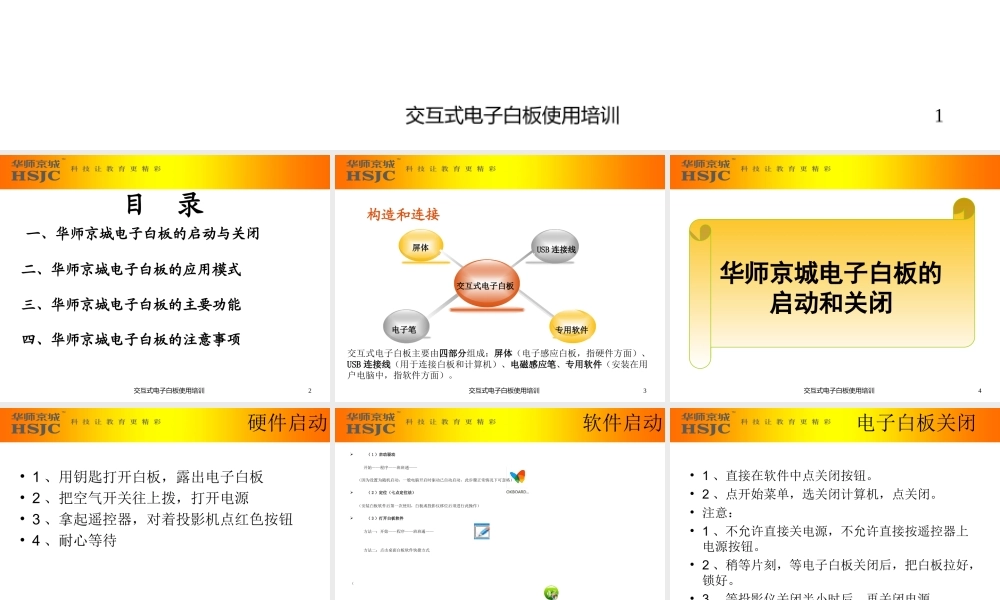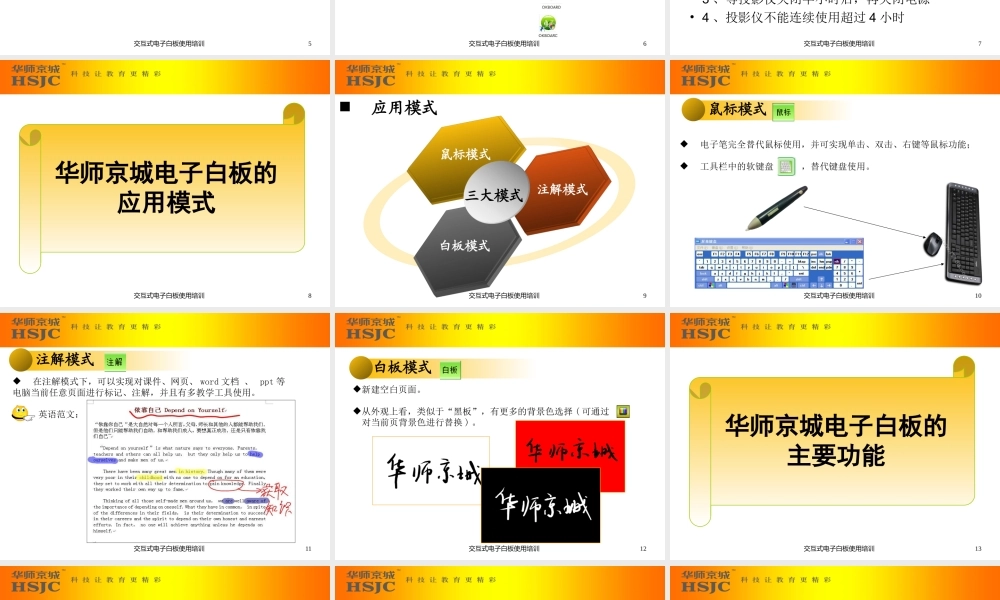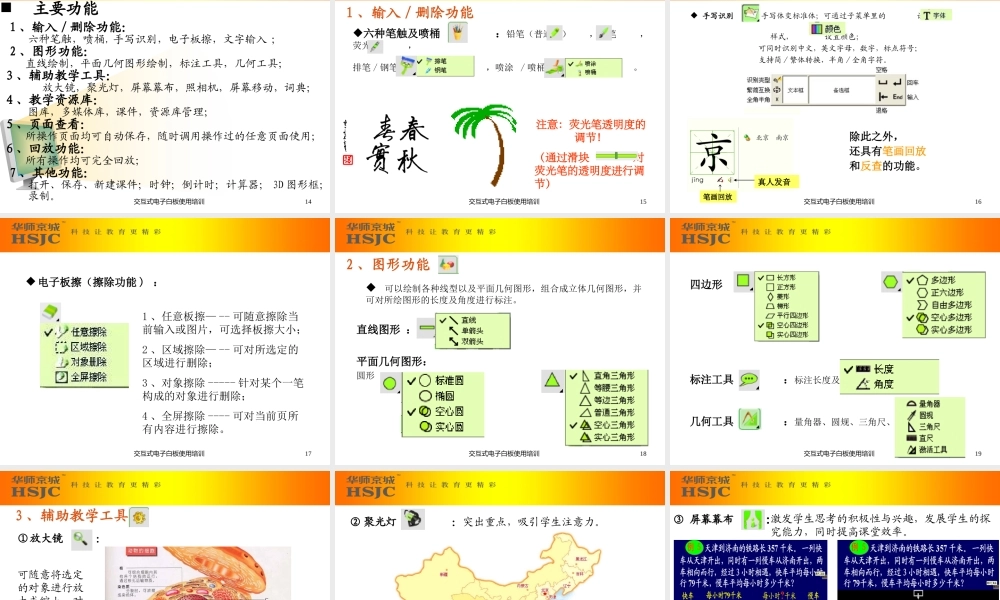交互式电子白板使用培训1交互式电子白板使用培训2目 录 一、华师京城电子白板的启动与关闭 二、华师京城电子白板的应用模式 三、华师京城电子白板的主要功能 四、华师京城电子白板的注意事项交互式电子白板使用培训3构造和连接屏体USB 连接线电子笔专用软件交互式电子白板交互式电子白板主要由四部分组成:屏体(电子感应白板,指硬件方面)、 USB 连接线(用于连接白板和计算机)、电磁感应笔、专用软件(安装在用户电脑中,指软件方面)。交互式电子白板使用培训4华师京城电子白板的启动和关闭交互式电子白板使用培训5硬件启动• 1 、用钥匙打开白板,露出电子白板• 2 、把空气开关往上拨,打开电源• 3 、拿起遥控器,对着投影机点红色按钮• 4 、耐心等待交互式电子白板使用培训6( 1 )启动驱动 开始——程序——班班通—— (因为设置为随机启动,一般电脑开启时驱动已自动启动,此步骤正常情况下可忽略)( 2 )定位(七点定位法) (安装白板软件后第一次使用,白板或投影仪移位后须进行此操作) ( 3 )打开白板软件 方法一:开始——程序——班班通—— 方法二:点击桌面白板软件快捷方式( 软件启动交互式电子白板使用培训7• 1 、直接在软件中点关闭按钮。• 2 、点开始菜单,选关闭计算机,点关闭。• 注意:• 1 、不允许直接关电源,不允许直接按遥控器上电源按钮。• 2 、稍等片刻,等电子白板关闭后,把白板拉好,锁好。• 3 、等投影仪关闭半小时后,再关闭电源• 4 、投影仪不能连续使用超过 4 小时电子白板关闭交互式电子白板使用培训8华师京城电子白板的应用模式交互式电子白板使用培训9鼠标模式注解模式白板模式三大模式 应用模式交互式电子白板使用培训10 鼠标模式 电子笔完全替代鼠标使用,并可实现单击、双击、右键等鼠标功能; 工具栏中的软键盘 ,替代键盘使用。 交互式电子白板使用培训11 在注解模式下,可以实现对课件、网页、 word 文档 、 ppt 等电脑当前任意页面进行标记、注解,并且有多教学工具使用。注解模式英语范文:交互式电子白板使用培训12 白板模式新建空白页面。 从外观上看,类似于“黑板”,有更多的背景色选择 ( 可通过 对当前页背景色进行替换 ) 。交互式电子白板使用培训13华师京城电子白板的主要功能交互式电子白板使用培训14 1 、输入 / 删除功能: 六种笔触,喷桶,手写识别,电子板擦,文字输入 ...